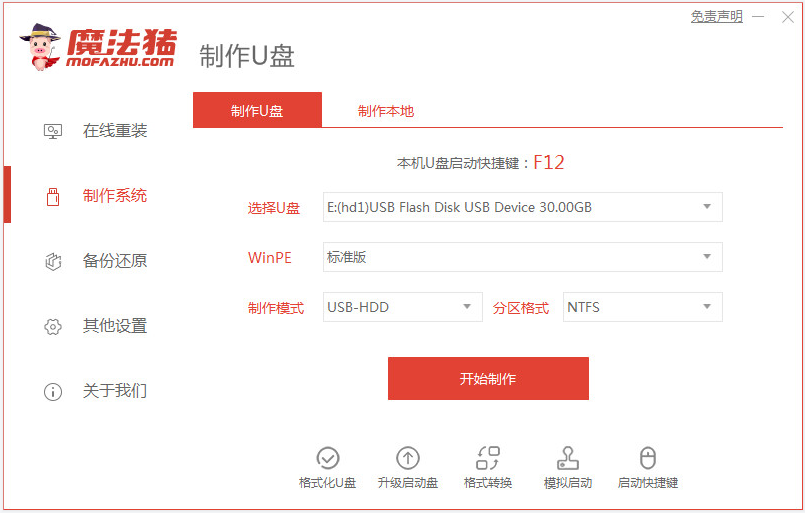
现在很少人采用光盘启动的传统方法来重装win10系统了,更多人选择win10系统制作U盘启动盘重装。那么要怎么制作win10系统启动盘呢?下面教下大家win10系统u盘启动盘制作教程。
win10系统u盘启动盘制作步骤如下:
1、先在一台可用的电脑上下载安装好魔法猪一键重装系统工具并打开,然后插入一个8g以上的空白u盘,选择u盘重装系统模式,点击开始制作。
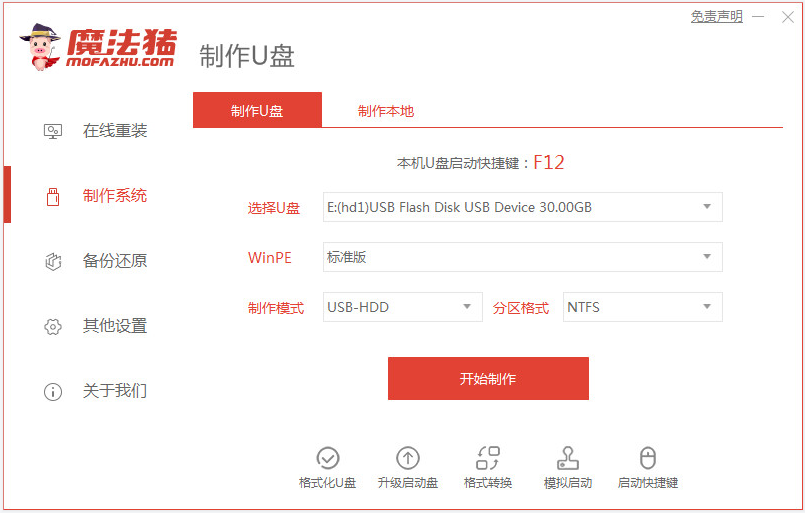
2、选择需要安装的win10系统,点击开始制作u盘启动盘。
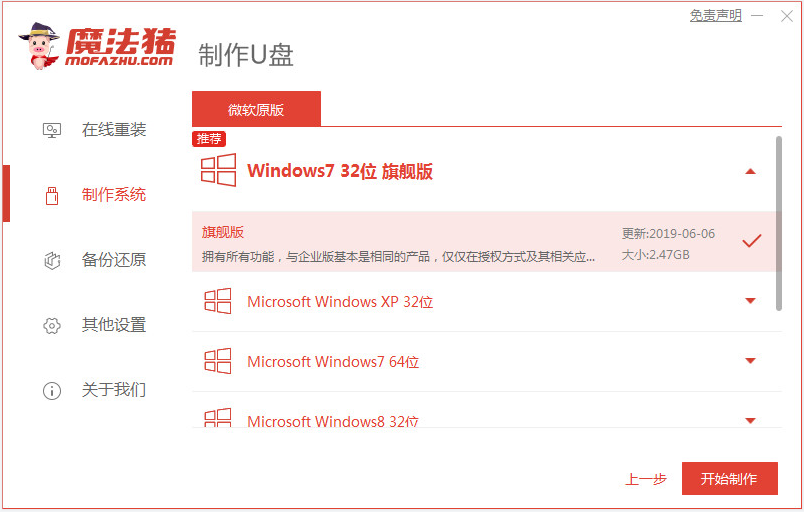
3、软件开始自动开始制作win10 u盘启动盘,无需操作,期间会格式化u盘。
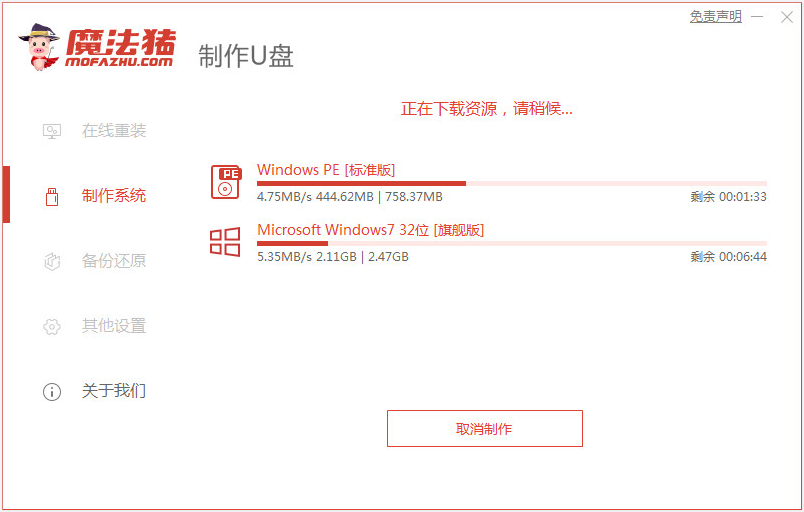
4、当提示制作完成后,可先预览需要安装的电脑主板的启动热键,然后再拔除u盘退出。
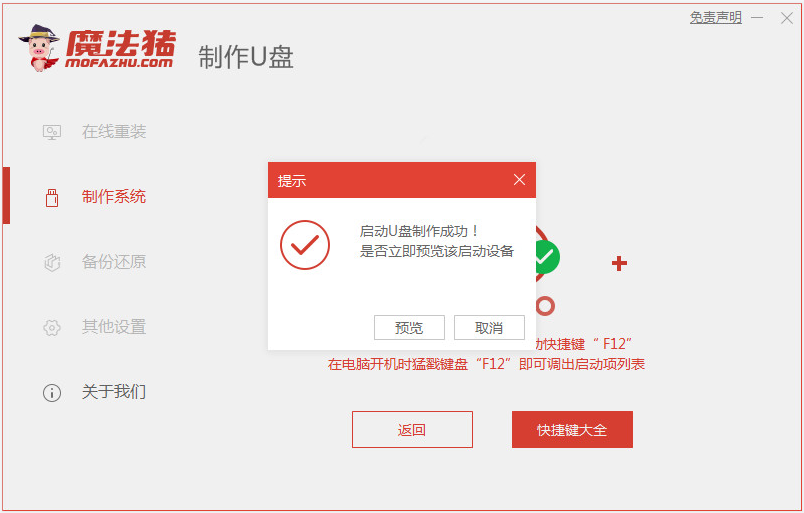
5、接着插入u盘启动盘进电脑中,开机不断按启动热键进启动界面,选择u盘启动项回车确定。进入到pe选择界面,选择第一项pe系统回车进入后即可选择魔法猪装机工具进行修复或者重装系统的操作。
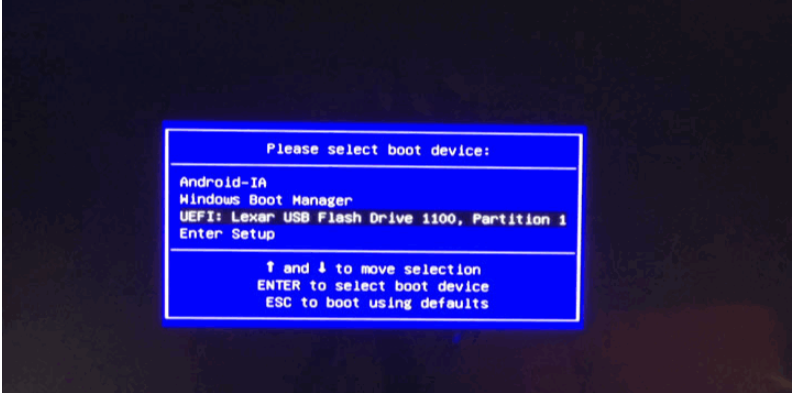
以上便是win10系统u盘启动盘制作教程,借助魔法猪装机工具可以很方便的制作,有需要的网友可以参照教程操作。






 粤公网安备 44130202001059号
粤公网安备 44130202001059号